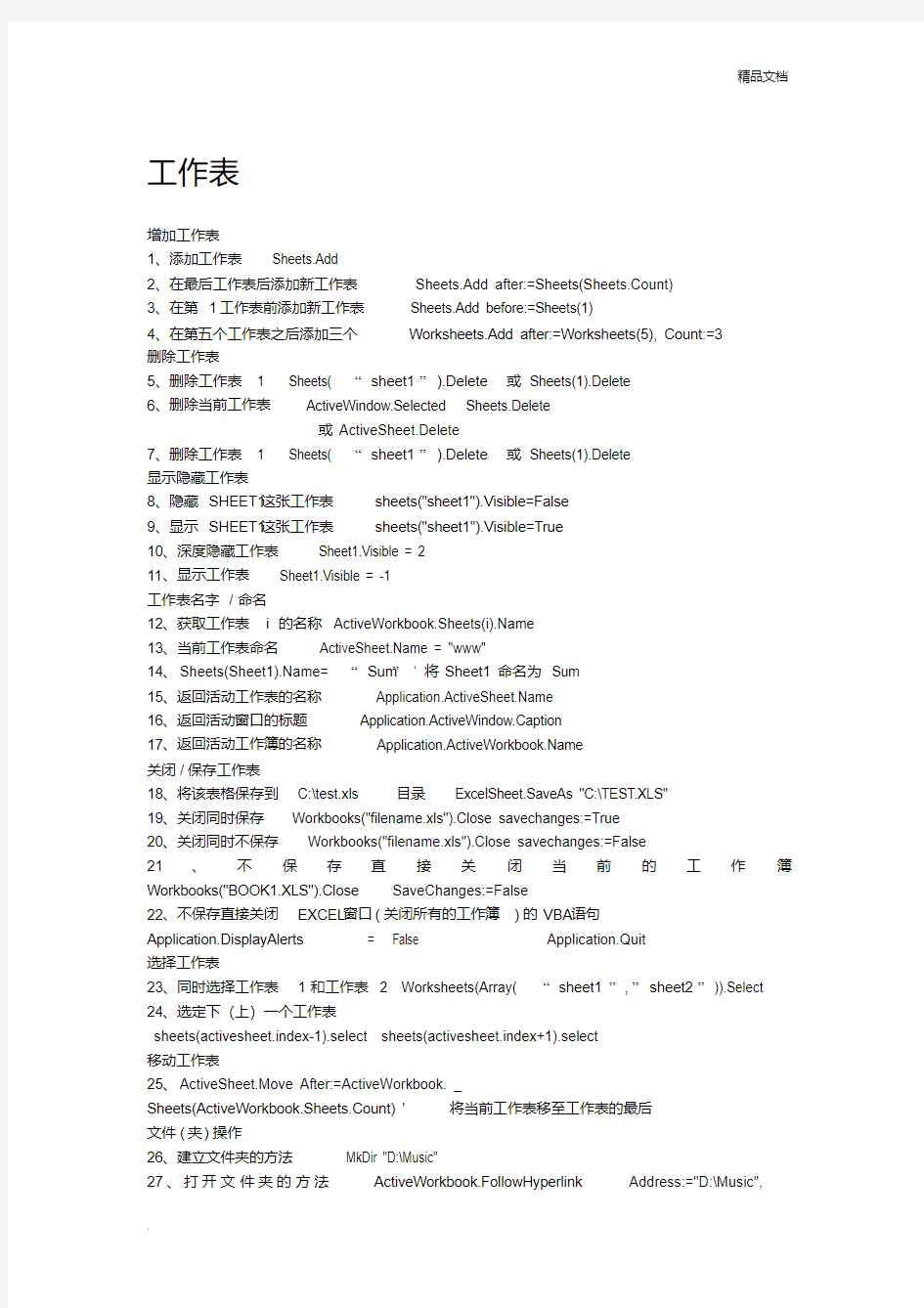

工作表
增加工作表
1、添加工作表 Sheets.Add
2、在最后工作表后添加新工作表Sheets.Add after:=Sheets(Sheets.Count)
3、在第1工作表前添加新工作表 Sheets.Add before:=Sheets(1)
4、在第五个工作表之后添加三个Worksheets.Add after:=Worksheets(5), Count:=3
删除工作表
5、删除工作表 1 Sheets(“sheet1”).Delete或 Sheets(1).Delete
6、删除当前工作表 ActiveWindow.Selected Sheets.Delete
或ActiveSheet.Delete
7、删除工作表 1 Sheets(“sheet1”).Delete或 Sheets(1).Delete
显示隐藏工作表
8、隐藏SHEET1这张工作表sheets("sheet1").Visible=False
9、显示SHEET1这张工作表sheets("sheet1").Visible=True
10、深度隐藏工作表 Sheet1.Visible = 2
11、显示工作表 Sheet1.Visible = -1
工作表名字/命名
12、获取工作表i的名称 ActiveWorkbook.Sheets(i).Name
13、当前工作表命名 https://www.doczj.com/doc/9b5167914.html, = "www"
14、Sheets(Sheet1).Name= “Sum” '将Sheet1命名为Sum
15、返回活动工作表的名称 https://www.doczj.com/doc/9b5167914.html,
16、返回活动窗口的标题 Application.ActiveWindow.Caption
17、返回活动工作簿的名称 https://www.doczj.com/doc/9b5167914.html,
关闭/保存工作表
18、将该表格保存到C:\test.xls 目录 ExcelSheet.SaveAs "C:\TEST.XLS"
19、关闭同时保存 Workbooks("filename.xls").Close savechanges:=True
20、关闭同时不保存 Workbooks("filename.xls").Close savechanges:=False
21、不保存直接关闭当前的工作簿Workbooks("BOOK1.XLS").Close SaveChanges:=False
22、不保存直接关闭EXCEL窗口(关闭所有的工作簿)的VBA语句
Application.DisplayAlerts = False Application.Quit
选择工作表
23、同时选择工作表1和工作表 2 Worksheets(Array(“sheet1”,”sheet2”)).Select
24、选定下(上)一个工作表
sheets(activesheet.index-1).select sheets(activesheet.index+1).select
移动工作表
25、ActiveSheet.Move After:=ActiveWorkbook. _
Sheets(ActiveWorkbook.Sheets.Count) '将当前工作表移至工作表的最后
文件(夹)操作
26、建立文件夹的方法 MkDir "D:\Music"
27、打开文件夹的方法ActiveWorkbook.FollowHyperlink Address:="D:\Music",
NewWindow:=True
28、删除一个文件 kill "c:\1.txt"
29、退出EXCEL Application.Quit
保护工作表
30、保护工作表使其不至被修改。 Sheets(“工作表名”).Protect (Password)
31、撤销工作表保护使其被修改。Sheets(“工作表名”).Unprotect (Password)
示例: Sheets(“sheet1”).Protect “123456” Sheets(“sheet1”).Unprotect “123456”
32、格式_工作表不能重命名
https://www.doczj.com/doc/9b5167914.html,mandBars("Sheet").Controls(1).Enabled= False
33、取消工作表标签ActiveWindow.DisplayWorkbookTabs = False
34、右键菜单不能重命名
https://www.doczj.com/doc/9b5167914.html,mandBars.FindControl(ID:=889).Enabled = False
35、工作表加密 Worksheets(″基础数据表″).Protect Password:="1234"
36、保护工作簿 ActiveSheet.Protect
37、取消保护工作簿 ActiveSheet.Unprotect
其他属性
38、获取活动工作薄中工作表数ActiveWorkbook.Sheets.Count
39、当前工作表中已使用的行数 https://www.doczj.com/doc/9b5167914.html,edRange.Rows.Count
40、获取工作表的行数(注:考虑向前兼容性)Rows.Count ‘
41、取消工作表标签 ActiveWindow.DisplayWorkbookTabs = False
42、切换工作表中的网格线显示,这种方法也可以用在其它方面进行相互切换,即相当于开
关按钮
ActiveWindow.DisplayGridlines=Not ActiveWindow.DisplayGridlines
43、切换工作表中的行列边框显示
ActiveWindow.DisplayHeadings=Not ActiveWindow.DisplayHeadings
44、删除当前工作表中所有的条件式https://www.doczj.com/doc/9b5167914.html,edRange.FormatConditions.Delete
45、将页面设置更改为横向 ActiveSheet.PageSetup.Orientation=xlLandscape
或ActiveSheet.PageSetup.Orientation=2
32、在页面设置的表尾中输入文件路径
ActiveSheet.PageSetup.RightFooter=ActiveWorkbook.FullName
33、将用户名放置在活动工作表的页脚
ActiveSheet.PageSetup.LeftFooter=https://www.doczj.com/doc/9b5167914.html,erName
34、两个关键字排序,相邻两列,B列为主关键字,A列为次关键字,升序排列ActiveSheet.Range("A:B").Sort Key1:=Columns("B"), Key2:=Columns("A"), _ Header:=xlYes
35、开启数据记录单 ActiveS heet.ShowDataForm
工作簿
1、增加一个工作簿Workbooks.Add
2、删除当前工作簿Activesheet.delete
3、关闭当前工作簿ActiveWindow.Close
4、打开一个工作簿Workbooks.Open FileName:="C:\My Documents\Book2.xls"
Workbooks.Open "路径\" & "文件名.xls
5、保存工作簿ThisWorkbook.Save
6、返回当前工作簿的名称https://www.doczj.com/doc/9b5167914.html,
https://www.doczj.com/doc/9b5167914.html,
https://www.doczj.com/doc/9b5167914.html,
7、返回工作簿代码的名称ActiveWorkbook.CodeName ThisWorkbook.CodeName
8、返回当前工作簿路径和名称ThisWorkbook.FullName
9、返回当前工作簿的路径(注:若未保存,则为空) ThisWorkbook.Path ActiveWorkbook.Path
8、给当前工作簿改名为"liu" https://www.doczj.com/doc/9b5167914.html, = "liu"
9、以某一单元格中的值为文件名保存
ActiveWorkbook.SaveCopyAs Str(Range("Sheet1!A1")) + ".xls"
10、禁止调整活动工作簿的大小ActiveWindow.EnableResize=False
11、将工作簿以平铺方式排列Application.Window.Arrange xlArrangeStyleTiled ‘
12、将当前工作簿最大化ActiveWorkbook.WindowState=xlMaximized ‘
13、以本工作表名称另存文件到当前目录
ActiveWorkbook.SaveAs Filename:=ThisWorkbook.Path & "\" & https://www.doczj.com/doc/9b5167914.html, & ".xls"
14、定制自己的状态栏Application.StatusBar = "现在时刻: " & Time
15、恢复自己的状态栏Application.StatusBar = false
16、关闭屏幕更新Application.ScreenUpdate=False
17、打开屏幕刷新Application.ScreenUpdating=True
18、将文本写到状态栏Application.StatusBar=”请等待……”
19、更新状态栏文本,以变量Percent代表完成的百分比Application.StatusBar=”请等待……”& Percent & “% Completed”
20、Excel程序的关闭Application.Quit
21、关闭Excel的警告提示。Application.DisplayAlerts = False
22、全屏显示Application.DisplayFullScreen = True
23、将状态栏重新设置成正常状态
Application.StatusBar=False
24、去掉XLS文件头上菜单栏的“MIcrosoft EXCEL ”字样Application.Caption = "专用表格"
25、设置15 秒后运行my_Procedure 过程,从现在开始计时。
Application.OnTime Now + TimeValue("00:00:15"), "my_Procedure"
26、设定my_Procedure 这个宏在下午 5 点开始执行。
Application.OnTime TimeValue("17:00:00"), "my_Procedure"
代码审查报告 xxxx公司
版本信息
致?其余单词首字母大写的命名方式, 禁止使用下划线(_)数字等方式命名 不要出现局部变量,成员变量大写字母开头等问题 一般是否遵循了最小长度最多信息原则?各种命名尽可能短,表意准确,除2代替…to?,4代替…for?外,不建议使用数字在命名中 重要has/can/is前缀的函数是否返回布尔 型? 成员变量,方法参数,局部变量等为布尔型时, 如果出现has/can/is开头,则将这些词去掉 重要类名是否存在重名问题?自己实现的类尽量不要和别人的类重名, 尽管不在同一个包下,特别是子类和父类重名的情况 注释 重要注释是否较清晰且必要?方法JAVADOC注释中需要说明各参数、返回值 及异常说明,参数说明需按照参数名称及用意对应标注 重要复杂的分支流程是否已经被注释?一般距离较远的}是否已经被注释? 重要函数是否已经有文档注释?(功能、输 入、返回及其他可选) 文件,类(含接口,枚举等),成员变量, 方法前需要有JAVADOC的注释 一般特殊用法是否被注释? 声 明、 空 白、 缩 进 一般每行是否只声明了一个变量?(特别是那些可能出错的类型) 重要变量是否已经在定义的同时初始化? 重要类属性是否都执行了初始化? 一般代码段落是否被合适地以空行分隔? 一般是否合理地使用了空格使程序更清晰?基本代码格式中的空格符不可缺少,
这些空格出现在?,:,+,-,*,/,=,==,>,<,>=,<=,!=, 及各种括号附近 提示代码行长度是否在要求之内?每行不得超过120个字符 重要controller,service, dao 中不要声明有 状态的变量。 此变量不能被修改。如果要进行修改, 必须通过锁进行控制。 一般折行是否恰当? 一般集合是否被定义为泛型类型?定义集合时,建议定义其泛型类型,减少类型转换和警告错误 语句/功能分布/规模 一般包含复合语句的{}是否成对出现并符合规范? 重要是否给单个的循环、条件语句也加了 {}? if,else,else if,while,for,case等 代码块必须用{}包围 一般单个变量是否只做单个用途? 重要单行是否只有单个功能?(不要使用;进行多行合并) 重要单个函数是否执行了单个功能并与其命名相符? 一般操作符++和——操作符的应用是否符合规范? 规模 重要单个函数不超过规定行数? 重要缩进层数是否不超过规定? 可靠 性 (总
前言 我们平时在工作表单元格的公式中常常使用函数,EGcel自带的常用的函数多达300多个,功能强大,丰富多彩,但是在VBA中不能直接应用,必须在函数名前面加上对象,比如:Application.WorksheetFunction.Sum(arg1,arg2,arg3)。 而能在VBA中直接应用的函数也有几十个,下面将逐一详细介绍常用的40个VBA函数,以供大家学习参考。 第1.1例ASC函数 一、题目: 要求编写一段代码,运行后得到字符串”EGcel”的首字母和”e”的ASCII值。二、代码: Sub示例_1_01() DimmyNum1%,myNum2% myNum1=Asc("EGcel")'返回69 myNum2=Asc("e")'返回101 [a1]="myNum1=":[b1]=myNum1 [a2]="myNum2=":[b2]=myNum2 EndSub 三、代码详解 1、Sub示例_1_01():宏程序的开始语句。 2、DimmyNum1%,myNum2%:变量myNum1和myNum2声明为整型变量。 也可以写为DimmyNum1AsInteger。Integer变量存储为16位(2个字节)的数值形式,其范围为-32,768到32,767之间。Integer的类型声明字符是百分比符号(%)。 3、myNum1=Asc("EGcel"):把Asc函数的值赋给变量myNum1。
Asc函数返回一个Integer,代表字符串中首字母的字符的ASCII代码。 语法 Asc(string) 必要的string(字符串)参数可以是任何有效的字符串表达式。如果string中没有包含任何字符,则会产生运行时错误。 4、myNum2=Asc("e"):把Asc函数的值赋给变量myNum2。这里返回小写字母e的ASCII代码101。 5、[a1]="myNum1=":[b1]=myNum1:把字符串“myNum1=“赋给A1单元格,把变量myNum1的值赋给B1单元格。 6、[a2]="myNum2=":[b2]=myNum2:把字符串“myNum2=“赋给A2单元格,把变量myNum2的值赋给B2单元格。 7、EndSub:程序的结束语句,和“Sub示例_1_01()”相对应。 第1.2例Chr函数 一、题目"": 要求编写一段代码,运用Chr函数将ASCII值转换为对应的字符。 二、代码: Sub示例_1_02() DimmyChar1$,myChar2$ myChar1=Chr(69)'返回E。 myChar2=Chr(101)'返回e。 [a1]="myChar1=":[b1]=myChar1 [a2]="myChar2=":[b2]=myChar2 EndSub 三、代码详解
f=strcat('D:\bishe\',num2str(i)); image=strcat(f,'.jpg'); PS=imread(image); PS=imresize(PS,[300,300],'bilinear');%归一化大小 PS=rgb2gray(PS); [m,n]=size(PS); %测量图像尺寸参数 GP=zeros(1,256); %预创建存放灰度出现概率的向量 for k=0:255 GP(k+1)=length(find(PS==k))/(m*n); %计算每级灰度出现的概率,将其存入GP 中相应位置 end %直方图均衡化 S1=zeros(1,256); for i=1:256 for j=1:i S1(i)=GP(j)+S1(i); %计算Sk end end S2=round((S1*256)+0.5); %将Sk归到相近级的灰度 %图像均衡化 f=PS; for i=0:255 f(find(PS==i))=S2(i+1); %将各个像素归一化后的灰度值赋给这个像素 end figure,imshow(f); %边缘检测 f=edge(f,'canny',0.25); imshow(f); %二值法锐化图像 f=double(f); [x,y]=gradient(f); g=sqrt(x.*x+y.*y); i=find(g>=0.5); g(i)=256; j=find(g<0.5); g(j)=0; imshow(g); title('二值法锐化图像'); %中值滤波 g=medfilt2(g); g=dither(g);
地理各模块知识点总结 地理知识点总结了一篇又一篇,每次都是以不一样的视角去告诉学生,如果考试是这样考的,这样的知识点就必须要记住,今天也不例外,每块知识都是从不同角度来分析,这一定就是我们需要掌握的知识! 一、生态问题 1 水土流失问题 我国典型地区:黄土高原、南方低山丘陵地区 产生的原因: (1)自然原因:季风气候降水集中,多暴雨;地表植被稀少;黄土土质疏松黄土高原)。 (2)人为原因:植被的破坏;不合理的耕作制度;开矿。 治理的措施:压缩农业用地,扩大林、草种植面积;植树造林;小流域综合治理。 治理的意义: 有利于因地制宜地进行产业结构的调整,使农林牧副渔全面发展,可以增加农民收入,促进当地经济发展,改善农民生活条件,提高生活质量;有利于改善当地的生态环境,建立良性生态系统;建立生态农业模式,有利于促进生态和经济可持续发展。 2 荒漠化问题 我国典型的地区:西北地区(新疆、青海、内蒙等地) 产生的原因: (1)自然原因:全球变暖,蒸发旺盛;处于内陆地区,降水少;鼠害;蝗害。 (2)人为原因:过度放牧;过度樵采;过度开垦;水资源的不合理利用;交通线等工程建设保护不当。 治理措施: 制定草场保护的法律、法规,加强管理;控制载畜量;营造“三北防护林”建设;退耕还林、还牧;建设人工草场;推广轮牧;禁止采伐发菜等 治理意义: 有利于因地制宜地进行产业结构的调整,使农林牧副渔全面发展,可以增加农民收入,促进当地经济发展,改善农民生活条件,提高生活质量;有利于保护土地资源改善当地的生态环境;有利于促进生态和经济可持续发展。 3 干旱缺水问题 我国典型地区:华北地区、西北、长江中下游地区 华北地区:
MATLAB特征提取代码 for i=1:26 f=strcat('D:\bishe\',num2str(i)); image=strcat(f,'.jpg'); PS=imread(image); PS=imresize(PS,[300,300],'bilinear');%归一化大小 PS=rgb2gray(PS); [m,n]=size(PS); %测量图像尺寸参数 GP=zeros(1,256); %预创建存放灰度出现概率的向量 for k=0:255 GP(k+1)=length(find(PS==k))/(m*n); %计算每级灰度出现的概率,将其存入GP中相应位置 end %直方图均衡化 S1=zeros(1,256); for i=1:256 for j=1:i S1(i)=GP(j)+S1(i); %计算Sk end end S2=round((S1*256)+0.5); %将Sk归到相近级的灰度 %图像均衡化 f=PS; for i=0:255 f(find(PS==i))=S2(i+1); %将各个像素归一化后的灰度值赋给这个像素 end figure,imshow(f); %边缘检测 f=edge(f,'canny',0.25); imshow(f); %二值法锐化图像 f=double(f); [x,y]=gradient(f); g=sqrt(x.*x+y.*y); i=find(g>=0.5); g(i)=256; j=find(g<0.5); g(j)=0; imshow(g); title('二值法锐化图像'); %中值滤波 g=medfilt2(g); g=dither(g); imshow(g);
英语初二上册重点知识点讲解 Module 1 How to learn English 1.pair n. (相关的)两个人,一对,一双,一副 a pair of socks一双袜子 a pair of gloves一副手套two pairs of trousers两条裤子 e.g.A pair of teenage boys are watching a football game.两个青少年正在看足球赛。 2.correct (1)v. 改正,纠正 e.g.The teacher returned to her room to correct exercise books.老师回到房间去改练习本。 Correct the spelling.纠正拼写。 (2)adj.正确的;恰当的 e.g.correct pronunciation 正确发音 Do you have the correct time?你的表走得准吗? 3.advice (1)n.意思是“意见,建议”,为不可数名词,可用some,much,a piece of,pieces of等修饰,不能说an advice或many/a few advices。 (2)表示“有关……的建议”时,用介词on,接名词、代词或由疑问词引导的不定式。 advice on what to do next. 我们去征求一下他的意见下一步该怎么办。 e.g.Let’s ask for his 常见搭配: take/follow one’s advice接受某人的建议 ask for advice 征求意见 接受(拒绝)某人的建议 accept/refuse one’s advice offer advice to sb. 向某人提供建议 拓展: advise vt.建议 常见搭配:advise sb. to do sth.
for i=1:26 f=strcat('D:\bishe\',num2str(i)); image=strcat(f,'.jpg'); PS=imread(image); PS=imresize(PS,[300,300],'bilinear');%归一化大小 PS=rgb2gray(PS); [m,n]=size(PS); %测量图像尺寸参数 GP=zeros(1,256); %预创建存放灰度出现概率的向量 for k=0:255 GP(k+1)=length(find(PS==k))/(m*n); %计算每级灰度出现的概率,将其存入GP中相应位置 end %直方图均衡化 S1=zeros(1,256); for i=1:256 for j=1:i S1(i)=GP(j)+S1(i); %计算Sk end end S2=round((S1*256)+0.5); %将Sk归到相近级的灰度 %图像均衡化 f=PS; for i=0:255 f(find(PS==i))=S2(i+1); %将各个像素归一化后的灰度值赋给这个像素 end figure,imshow(f); %边缘检测 f=edge(f,'canny',0.25); imshow(f); %二值法锐化图像 f=double(f); [x,y]=gradient(f); g=sqrt(x.*x+y.*y); i=find(g>=0.5); g(i)=256; j=find(g<0.5); g(j)=0; imshow(g); title('二值法锐化图像'); %中值滤波 g=medfilt2(g); g=dither(g); imshow(g); %提取面积,矩形度,圆形度,拉伸度特征
第十一章三角形 一、知识框架: 二、知识概念: 1.三角形:由不在同一直线上的三条线段首尾顺次相接所组成的图形叫做三角形. 2.三边关系:三角形任意两边的和大于第三边,任意两边的差小于第三边. 3.高:从三角形的一个顶点向它的对边所在直线作垂线,顶点和垂足间的线段叫做三角形 的高. 4.中线:在三角形中,连接一个顶点和它对边中点的线段叫做三角形的中线. 5.角平分线:三角形的一个内角的平分线与这个角的对边相交,这个角的顶点和交点之间 的线段叫做三角形的角平分线. 6.三角形的稳定性:三角形的形状是固定的,三角形的这个性质叫三角形的稳定性. 7.多边形:在平面内,由一些线段首尾顺次相接组成的图形叫做多边形. 8.多边形的内角:多边形相邻两边组成的角叫做它的内角. 9.多边形的外角:多边形的一边与它的邻边的延长线组成的角叫做多边形的外角. 10.多边形的对角线:连接多边形不相邻的两个顶点的线段,叫做多边形的对 角线. 11.正多边形:在平面内,各个角都相等,各条边都相等的多边形叫正多边形. 12.平面镶嵌:用一些不重叠摆放的多边形把平面的一部分完全覆盖,叫做用 多边形覆盖平面, 13.公式与性质: ⑴三角形的内角和:三角形的内角和为180° ⑵三角形外角的性质: 性质1:三角形的一个外角等于和它不相邻的两个内角的和. 性质2:三角形的一个外角大于任何一个和它不相邻的内角. n-·180° ⑶多边形内角和公式:n边形的内角和等于(2) ⑷多边形的外角和:多边形的外角和为360°. n-条对角 ⑸多边形对角线的条数:①从n边形的一个顶点出发可以引(3)
线,把多边形分成(2)n -个三角形.②n 边形共有(3)2 n n -条对角线. 第十二章 全等三角形 一、知识框架: 二、知识概念: 1.基本定义: ⑴全等形:能够完全重合的两个图形叫做全等形. ⑵全等三角形:能够完全重合的两个三角形叫做全等三角形. ⑶对应顶点:全等三角形中互相重合的顶点叫做对应顶点. ⑷对应边:全等三角形中互相重合的边叫做对应边. ⑸对应角:全等三角形中互相重合的角叫做对应角. 2.基本性质: ⑴三角形的稳定性:三角形三边的长度确定了,这个三角形的形状、大小就全确定,这个性质叫做三角形的稳定性. ⑵全等三角形的性质:全等三角形的对应边相等,对应角相等. 3.全等三角形的判定定理: ⑴边边边(SSS ):三边对应相等的两个三角形全等. ⑵边角边(SAS ):两边和它们的夹角对应相等的两个三角形全等. ⑶角边角(ASA ):两角和它们的夹边对应相等的两个三角形全等. ⑷角角边(AAS ):两角和其中一个角的对边对应相等的两个三角形全等. ⑸斜边、直角边(HL ):斜边和一条直角边对应相等的两个直角三角形 全等. 4.角平分线: ⑴画法: ⑵性质定理:角平分线上的点到角的两边的距离相等. ⑶性质定理的逆定理:角的内部到角的两边距离相等的点在角的平分线上. 5.证明的基本方法: ⑴明确命题中的已知和求证.(包括隐含条件,如公共边、公共角、对顶 角、角平分线、中线、高、等腰三角形等所隐含的边角关系)
JavaScript的内部对象: (1) Object (2) String (3) Math (4) Date (5) toString JavaScript 代码放在另一个单独的文件里,然后在网页(HTML文件)中使用“SRC= 此单独文件的路径/地址(URL)”来使用此单独文件里的JavaScript 程序代码。一般将这个单独的文件保存为扩展名为.JS 的文件: JS - 常用語句 1.document.write(""); 输出语句 2.JS中的注释为// 3.传统的HTML文档顺序是: document->html->(head,body) 4.一个浏览器窗口中的DOM顺序是: window->(navigator,screen,history,location,document) 5.得到表单中元素的名称和值: document.getElementById("表单中元素的ID号").name(或value) 6.一个小写转大写的JS: document.getElementById("output").value=document.getElementById("input").value.toUpperCa se(); 7.JS中的值类型: String,Number,Boolean,Null,Object,Function 8.JS中的字符型转换成数值型: parseInt(),parseFloat() 9.JS中的数字转换成字符型: ("" 变量) 10.JS中的取字符串长度是: (length) 11.JS中的字符与字符相连接使用号. 12.JS中的比较操作符有: == 等于,!=不等于,>,>=,<.<= 13.JS中声明变量使用: var 来进行声明 14.JS中的判断语句结构: if(condition){}else{} 15.JS中的循环结构: for([initial expression];[condition];[upadte expression]) {inside loop} 16.循环中止的命令是: break 17.JS中的函数定义:
%直接帧间差分,计算阈值并进行二值化处理(效果不好) clc; clear; Im1 = double(imread('lena.TIF')); %读取背景图片 Im2 = double(imread('lena.TIF'); %读取当前图片 [X Y Z] = size(Im2); %当前图片的各维度值 DIma = zeros(X,Y); for i = 1:X for j = 1:Y DIma(i,j) =Im1(i,j) - Im2(i,j); %计算过帧间差分值 end end figure,imshow(uint8(DIma)) %显示差分图像 title('DIma') med = median(DIma); %计算二值化阈值:差值图像中值 mad = abs(mean(DIma) - med); %中值绝对差 T = mean(med + 3*1.4826*mad) %初始阈值 Th =5*T; %调整阈值 BW = DIma <= Th; %根据阈值对图像进行二值化处理 figure,imshow(BW) %se = strel('disk',2); %膨胀处理 %BW = imopen(BW,se); %figure,imshow(BW) %title('BW') [XX YY] = find(BW==0); %寻找有效像素点的最大边框 handle = rectangle('Position',[min(YY),min(XX) ,max(YY)-min(YY),max(XX)-min(XX)]); set(handle,'EdgeColor',[0 0 0]); hei = max(XX)-min(XX); %边框高度 mark = min(YY)+1; while mark < max(YY)-1 %从边框左边开始到右边物质循环,寻找各个人体边缘 left = 0;right = 0; for j = mark:max(YY)-1 ynum = 0; for i = min(XX)+1 : max(XX)-1 if BW(i,j) == 0; ynum = ynum + 1;
八年级上册英语外研版各模块知识点归纳总结
Module 1 How to learn English advice take/follow one’s advice接受某人的建议ask for advice 征求意见accept/refuse one’s advice接受(拒绝)某人的建议 offer advice to sb. 向某人提供建议 try to (1)try to do sth .努力做某事try doing sth.试着做某事 try/do one’s best to do sth. 尽某人的全力做某事 5.as…as possible/one can time at a time一次,每一次at one time曾经,一度 at times /from time to time 有时,偶尔on time 准时 all the time 总是,一直in time及时,迟早 ①It’s time for sb. to do sth./It’s (high) time sb. did sth. Suggest
(2)形容词比较级用法 ①表示两者进行比较时用形容词比较级,最明显的提示词是than,其结构为“A…+比较级+than+B”。 ②有表示程度的副词a little,a bit,a few,a lot,much,even,still,far,rather,any等修饰时,用形容词比较级。 ③比较级前面可以加上表示具体数量差别的结构,表示具体“大多少”,“小多少”,“长多少”,“短多少”等。 ④表示“两者之间最……一个(of the two)”时,常用“the+比较级”结构。 ⑤表示“越来越……”,用比较级重叠结构,即“比较级+and+比较级”,多音节词和部分双音节词时用“more and more+形容词原级”。 ⑥表示“越……就越……”时,用“the+比较级,the+比较级”结构。 Module 4 Planes, ships and trains 形容词最高比较级用法 ①表示三者或三者以上的人或物进行比较时,用最高级形式。形容词最高级前必须加定冠词the,句末常跟一个in/of短语来表示范围。(of表示同范围,in 表示不同范围)
小波矩特征提取matlab代码 分类:Image Recognition Matlab 2010-12-10 10:00 122人阅读评论(0) 收藏举报这是我上研究生时写的小波矩特征提取代码: %新归一化方法小波矩特征提取---------------------------------------------------------- F=imread('a1.bmp'); F=im2bw(F); F=imresize(F,[128 128]); %求取最上点 for i=1:128 for j=1:128 if (F(i,j)==1) ytop=i; xtop=j; break; end end if(F(i,j)==1) break; end end %求取最下点 for i=1:128 for j=1:128 if (F(129-i,j)==1) ybottom=129-i; xbottom=j; break; end end if(F(129-i,j)==1) break; end end %求取最左点 for i=1:128 for j=1:128 if (F(j,i)==1) yleft=j; xleft=i;
break; end end if(F(j,i)==1) break; end end %求取最右点 for i=1:128 for j=1:128 if (F(j,129-i)==1) yright=j; xright=129-i; break; end end if(F(j,129-i)==1) break; end end %求取中心点 x0=(xright-xleft)/2+xleft; y0=(ybottom-ytop)/2+ytop; x0=round(x0); y0=round(y0); %图像平移 F=double(F); [M,N]=size(F); F1=zeros(M,N); M0=M/2; N0=N/2; for i=1:M for j=1:N if F(i,j)==1 F1(i+M0-y0,j+N0-x0)=1; end end end %figure,imshow(F1); %图像缩放 max=0; for i=1:128 for j=1:128 if(F(i,j)==1)
Excel VBA常用代码总结1 改变背景色 Range("A1"). = xlNone ColorIndex一览 改变文字颜色 Range("A1"). = 1 获取单元格 Cells(1, 2) Range("H7") 获取范围 Range(Cells(2, 3), Cells(4, 5)) Range("a1:c3") '用快捷记号引用单元格 Worksheets("Sheet1").[A1:B5] 选中某sheet Set NewSheet = Sheets("sheet1") 选中或激活某单元格 '“Range”对象的的Select方法可以选择一个或多个单元格,而Activate方法可以指定某一个单元格为活动单元格。 '下面的代码首先选择A1:E10区域,同时激活D4单元格: Range("a1:e10").Select
Range("d4:e5").Activate '而对于下面的代码: Range("a1:e10").Select Range("f11:g15").Activate '由于区域A1:E10和F11:G15没有公共区域,将最终选择F11:G15,并激活F11单元格。 获得文档的路径和文件名 '路径 '名称 '路径+名称 '或将ActiveWorkbook换成thisworkbook 隐藏文档 = False 禁止屏幕更新 = False 禁止显示提示和警告消息 = False 文件夹做成 strPath = "C:\temp\" MkDir strPath 状态栏文字表示 = "计算中" 双击单元格内容变换 Private Sub Worksheet_BeforeDoubleClick(ByVal Target As Range, Cancel As Boolean) If>= 5And<= 8) Then If= "●"Then = "" Else = "●" End If Cancel = True End If End Sub 文件夹选择框方法1 Set objShell = CreateObject("") Set objFolder = (0, "文件", 0, 0) If Not objFolder Is Nothing Then path= & "\" end if
九年级英语全册各单元知识点总结 Unit 1 How can we become good learners? 一、短语: 1.have conversation with sb. 同某人谈话 2.connect …with… 把…和…连接/联系起来 3.the secret to… ……的秘诀 4.be afraid of doing sth./to do sth. 害怕做某事 5.look up 查阅 6.repeat out loud 大声跟读 7.make mistakes in 在……方面犯错误8.get bored 感到厌烦 9.be stressed out 焦虑不安的10.pay attention to 注意;关注 11.depend on 取决于;依靠12.the ability to do sth. 做某事的能力 二、知识点: 1. by + doing:通过……方式(by是介词,后面要跟动名词,也就是动词的ing形式); 2. a lot:许多,常用于句末; 3. aloud, loud与loudly的用法,三个词都与“大声”或“响亮”有关。 ①aloud是副词,通常放在动词之后。 ①loud可作形容词或副词。用作副词时,常与speak, talk, laugh等动词连用,多用于比较级, 须放在动词之后。 ①loudly是副词,与loud同义,有时两者可替换使用,可位于动词之前或之后。 4. not …at all:一点也不,根本不,not经常可以和助动词结合在一起,at all 则放在句尾; 5. be / get excited about sth.:对…感到兴奋; 6. end up doing sth:终止/结束做某事;end up with sth.:以…结束; 7. first of all:首先(这个短语可用在作文中,使得文章有层次); 8. make mistakes:犯错make a mistake 犯一个错误; 9. laugh at sb.:笑话;取笑(某人)(常见短语) 10. take notes:做笔记/记录; 11. native speaker 说本国语的人; 12. make up:组成、构成; 13. deal with:处理、应付; 14. perhaps = maybe:也许; 15. go by:(时间)过去; 16.each other:彼此; 17.regard… as … :把…看作为…; 18.change… into…:将…变为…; 19. with the help of sb. = with one's help 在某人的帮助下(注意介词of和with,容易出题) 20. compare … to …:把…比作… compare with 拿…和…作比较; 21. instead:代替,用在句末,副词; instead of sth / doing sth:代替,而不是(这个地方考的较多的就是instead of doing sth,也就是说如果of后面跟动词时,要用动名词形式,也就是动词的ing形式) 22.Shall we/ I + do sth.? 我们/我…好吗? 23. too…to:太…而不能,常用的句型是too+形容词/副词+ to do sth.
特征提取与匹配案例代码、 环境:Android studio + opencv for Android MainActivity.java package com.packtpub.masteringopencvandroid.chapter3; import android.app.Activity; import android.content.Intent; import android.graphics.Bitmap; import android.graphics.BitmapFactory; import https://www.doczj.com/doc/9b5167914.html,.Uri; import android.os.AsyncTask; import android.os.Bundle; import android.os.Environment; import android.util.Log; import android.view.Menu; import android.view.MenuItem; import android.widget.ImageView; import android.widget.TextView; import android.widget.Toast; import org.opencv.android.BaseLoaderCallback; import org.opencv.android.LoaderCallbackInterface; import org.opencv.android.OpenCVLoader; import org.opencv.android.Utils; import org.opencv.core.Core; import org.opencv.core.CvType; import org.opencv.core.Mat; import org.opencv.core.MatOfDMatch; import org.opencv.core.MatOfKeyPoint; import org.opencv.core.Point; import org.opencv.core.Scalar; import org.opencv.features2d.DMatch; import org.opencv.features2d.DescriptorExtractor; import org.opencv.features2d.DescriptorMatcher; import org.opencv.features2d.FeatureDetector; import org.opencv.features2d.Features2d; import org.opencv.highgui.Highgui; import org.opencv.imgproc.Imgproc;
英语八年级上册重点知识点汇总 Module 1 How to learn English 1.pair n. (相关的)两个人,一对,一双,一副 e.g.A pair of teenage boys are watching a football game. 两个青少年正在看足球赛。 2.correct (1)v. 改正,纠正 (2)adj.正确的;恰当的 3.advice (1)n.意思是“意见,建议”,为不可数名词,可用some,much,a piece of,pieces of等修饰,不能说an advice或many/a few advices。 (2)表示“有关……的建议”时,用介词on,接名词、代词或由疑问词引导的不定式。 e.g.Let’s ask for his advice on what to do next. 我们去征求一下他的意见下一步该怎么办。 常见搭配: take/follow one’s advice接受某人的建议 ask for advice 征求意见 accept/refuse one’s advice接受(拒绝)某人的建议 offer advice to sb. 向某人提供建议 拓展: advise vt.建议 常见搭配:advise sb. to do sth. advise that sb. (should) do sth. e.g.My teacher advises me to leave now. 老师建议我现在就离开。 We advise measures(should)be taken to stop pollution at once. 我们建议立即采取措施以阻止污染。 4.We should always speak English in class. 我们应该总是在课堂上说英语。 should是情态动词,意思是“应该”。通常用来表示现在或将来的责任或义务。 should/shouldn’t do sth. 5.Let’s try to speak English as much as possible. 让我们一起尽可能地说英语。 (1)
工作表 增加工作表 1、添加工作表 Sheets.Add 2、在最后工作表后添加新工作表Sheets.Add after:=Sheets(Sheets.Count) 3、在第1工作表前添加新工作表 Sheets.Add before:=Sheets(1) 4、在第五个工作表之后添加三个Worksheets.Add after:=Worksheets(5), Count:=3 删除工作表 5、删除工作表1 Sheets(“sheet1”).Delete或 Sheets(1).Delete 6、删除当前工作表 ActiveWindow.Selected Sheets.Delete 或ActiveSheet.Delete 7、删除工作表1 Sheets(“sheet1”).Delete或 Sheets(1).Delete 显示隐藏工作表 8、隐藏SHEET1这张工作表sheets("sheet1").Visible=False 9、显示SHEET1这张工作表sheets("sheet1").Visible=True 10、深度隐藏工作表 Sheet1.Visible = 2 11、显示工作表 Sheet1.Visible = -1 工作表名字/命名 12、获取工作表i的名称 ActiveWorkbook.Sheets(i).Name 13、当前工作表命名 https://www.doczj.com/doc/9b5167914.html, = "www" 14、Sheets(Sheet1).Name= “Sum” '将Sheet1命名为Sum 15、返回活动工作表的名称 https://www.doczj.com/doc/9b5167914.html, 16、返回活动窗口的标题 Application.ActiveWindow.Caption 17、返回活动工作簿的名称 https://www.doczj.com/doc/9b5167914.html, 关闭/保存工作表 18、将该表格保存到C:\test.xls 目录 ExcelSheet.SaveAs "C:\TEST.XLS" 19、关闭同时保存 Workbooks("filename.xls").Close savechanges:=True 20、关闭同时不保存 Workbooks("filename.xls").Close savechanges:=False 21、不保存直接关闭当前的工作簿Workbooks("BOOK1.XLS").Close SaveChanges:=False 22、不保存直接关闭EXCEL窗口(关闭所有的工作簿)的VBA语句 Application.DisplayAlerts = False Application.Quit 选择工作表 23、同时选择工作表1和工作表2 Worksheets(Array(“sheet1”,”sheet2”)).Select 24、选定下(上)一个工作表 sheets(activesheet.index-1).select sheets(activesheet.index+1).select 移动工作表 25、ActiveSheet.Move After:=ActiveWorkbook. _ Sheets(ActiveWorkbook.Sheets.Count) '将当前工作表移至工作表的最后 文件(夹)操作 26、建立文件夹的方法 MkDir "D:\Music" 27、打开文件夹的方法ActiveWorkbook.FollowHyperlink Address:="D:\Music",
特征提取代码总结 颜色提取 颜色直方图提取: C ode: #include